Élaboration de requêtes
Question
Élaborer une requête permettant de visualiser le chiffre d'affaire.
Il suffit de sommer l'attribut 'pricepaid'.
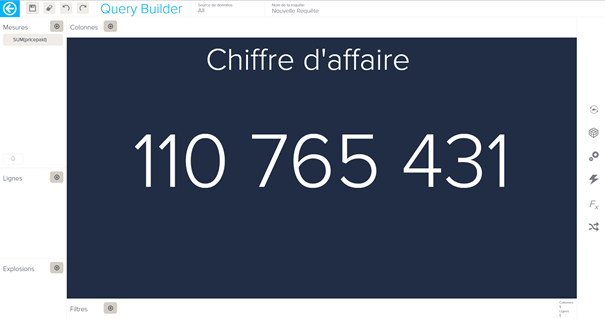
 Informations[1]
Informations[1]Question
Élaborer une requête indiquant le nombre d'utilisateurs par ville.
Créez une nouvelle source de données à partir de la table Users.
Utilisez cette source pour créer une nouvelle requête, en choisissant comme mesure ‘COUNT(userid)' et comme colonne ‘city'.
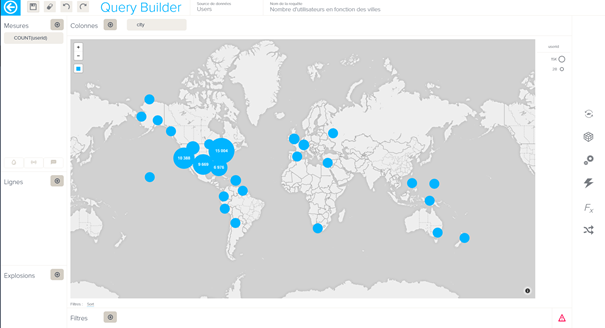
 Informations[2]
Informations[2]Question
Élaborer une requête indiquant le nombre d'utilisateurs total.
Il suffit de compter le nombre d'entrées dans la source de données Users.
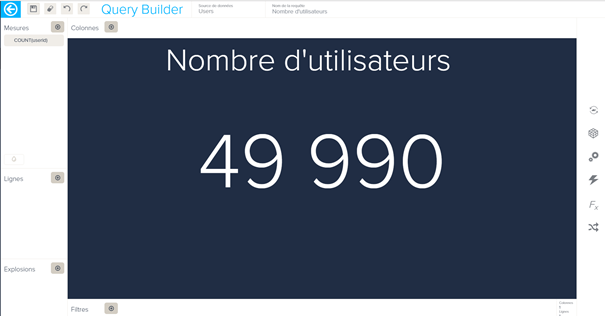
 Informations[3]
Informations[3]Question
Élaborer une requête permettant de visualiser le chiffre d'affaire par mois.
Il faut d'abord sélectionner la source de données ‘All'.
Pourquoi ne pas utiliser un graphe camembert, et trier de manière croissante ?
Pour trier, utilisez l'option ‘Manipulation des résultats'>'Trier', située à droite.
Pour utiliser un graphe camembert, sélectionnez ‘Type de visualisation' à droite.

 Informations[4]
Informations[4]Question
Élaborer une requête permettant d'obtenir les 15 événements les plus chers, ainsi que le nombre de places vendues, en fonction de leur nom.
Utilisez comme mesures AVG(priceperticket), SUM(qtysold) sur le deuxième axe. En colonne, renseignez 'eventname'.
Pour mettre une mesure sur un 2ème axe, cliquez sur l'icône comme ci-dessous :
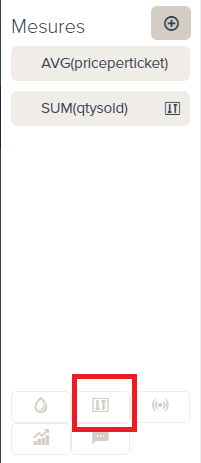
 Informations[5]
Informations[5]Pour n'afficher que les 15 résultats, cliquez sur ‘Manipulation des résultats'>'Top/Bottom'.
Pour avoir une graphe plus lisible, il est préférable de trier par prix du ticket.
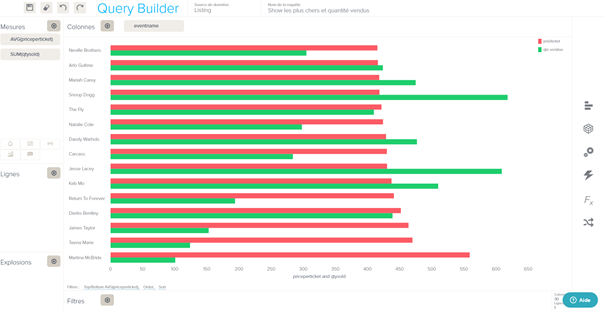
 Informations[6]
Informations[6]Question
Élaborer une requête permettant de connaître le nombre de tickets vendus.
Sélectionnez la source ‘All' puis créer une nouvelle requête.
Sélectionnez comme mesure ‘SUM(qtesold)'.
Il est possible de jouer avec la couleur du graphe pour un meilleur rendu. Pour cela, il faut aller dans « Configuration des graphiques », à droite.
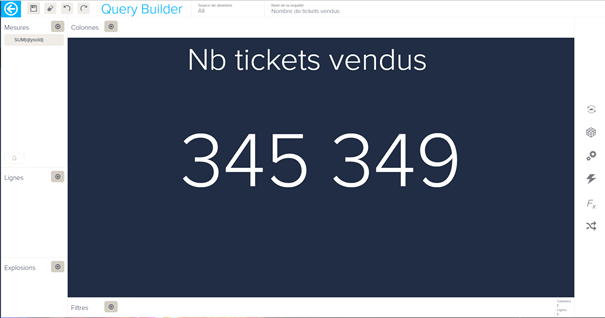
 Informations[7]
Informations[7]Remarque :
Ne pas oublier d'enregistrer la requête en cliquant sur la disquette. Choisir de l'enregistrer dans la bibliothèque des requêtes.
Question
Élaborer une requête permettant de visualiser le prix moyen d'un ticket.
Il suffit de faire une moyenne de 'priceperticket'.
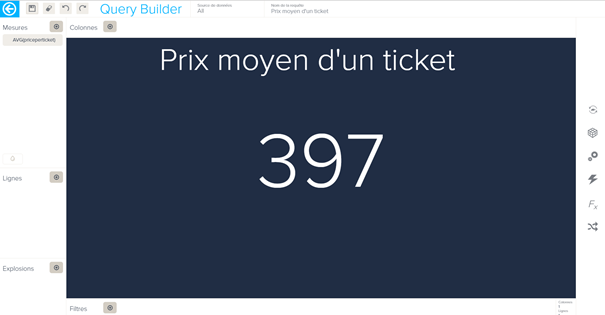
 Informations[8]
Informations[8]Question
Élaborer une requête permettant d'évaluer le nombre moyen de places vendues par événements.
A l'aide l'outil de calcul (Fx, à droite), créez une mesure calculée standard afin de calculer le nombre d’événements différents qui existent au total. La formule est la suivante : DCOUNT_VALUES([eventname]).
Saisir comme mesures la somme de la quantité ainsi que la mesure nouvelle créée.
A l'aide de l'outil de manipulation des résultats, créez une mesure calculée de résultat en utilisant la formule suivante : SUM(qtysold)/SUM(nb_events). N'oubliez pas de cocher ‘Supprimer les mesures utilisées'.
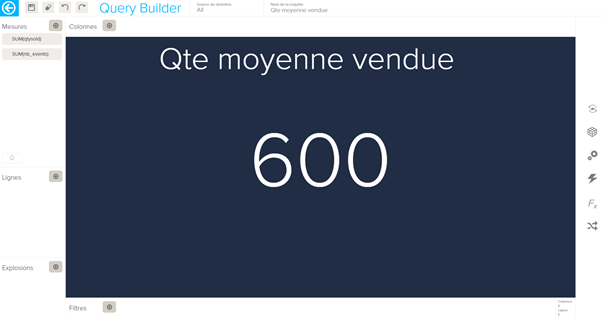
 Informations[9]
Informations[9]




